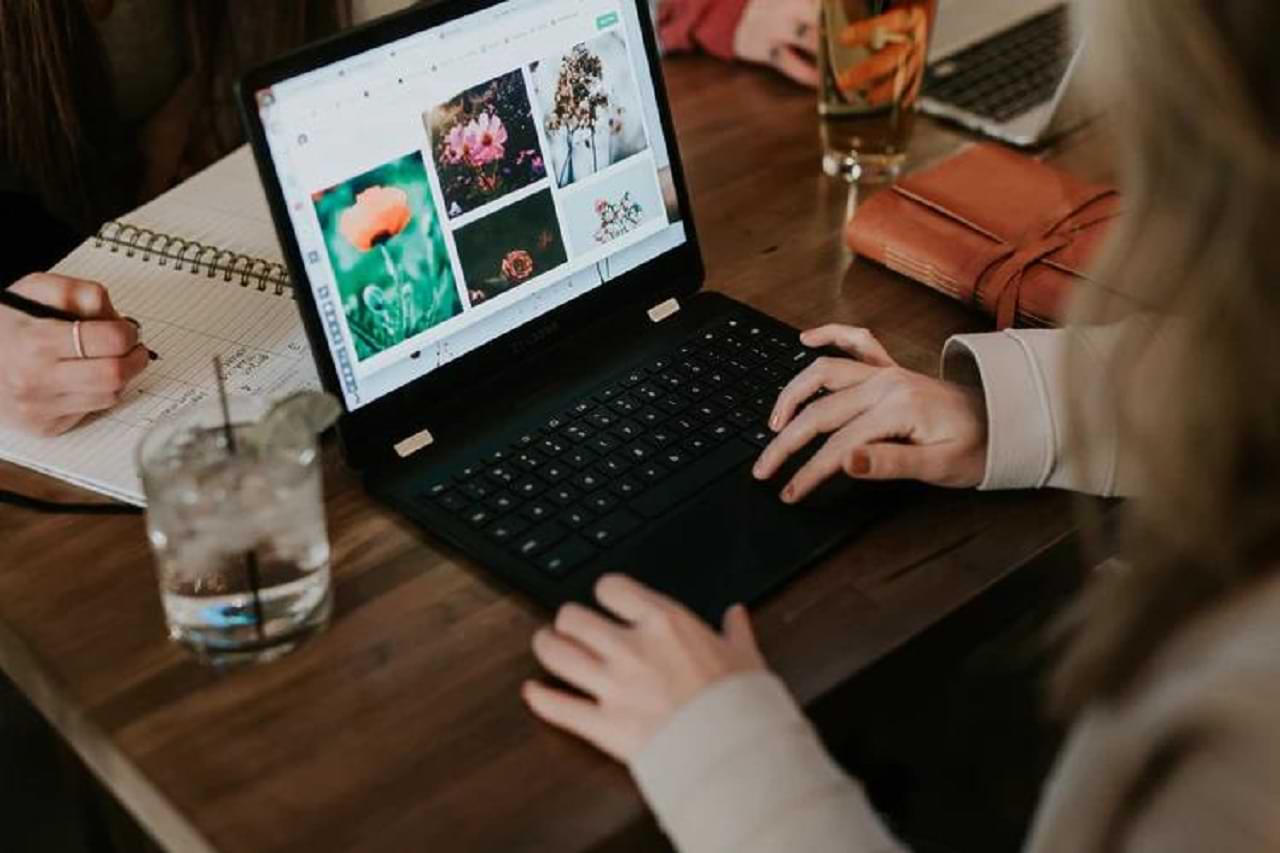Ada satu saat dimana mungkin Anda diminta untuk mengubah atau mengkonversi bentuk dokumen yang akan dikirim. Bentuk file yang umum kita kenal diantaranya ada dalam bentuk Word, Doc, PDF, dan JPG. Tahukah Anda bahwa bentuk file tersebut dapat saling dikonversi.
Artikel kali ini khusus akan membahas cara convert PDF to JPG. Bagi yang belum tahu, disimak baik-baik yah!
Cara Convert PDF to JPG Offline
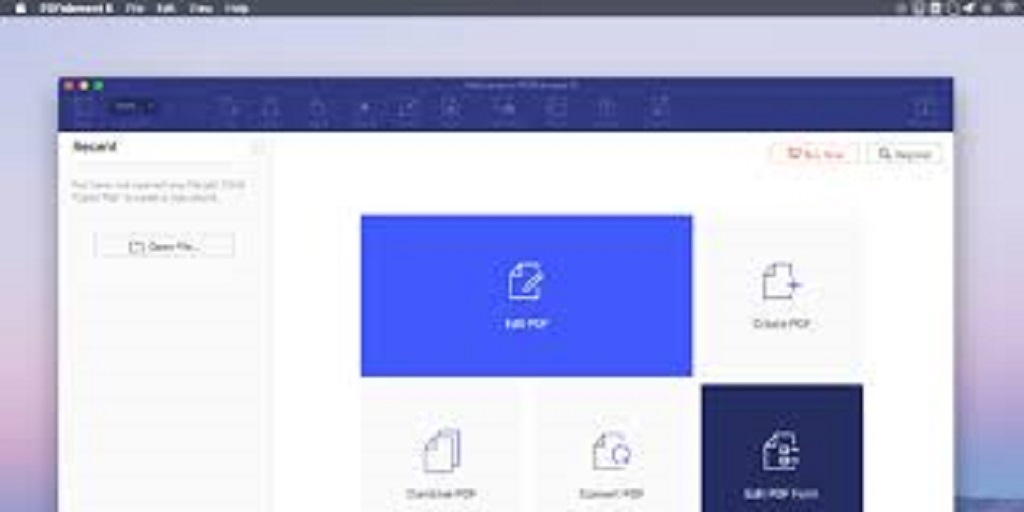
Ada dua cara utama untuk mengkonversi file pdf to jpg, Anda bisa melakukannya secara offline dan juga secara online. Kalau Anda mengutamakan keamanan file agar tidak terjangkiti virus, cara offline bisa jadi solusi. Hanya saja, Anda perlu menginstall terlebih dahulu aplikasi yang digunakan untuk konversi filenya.
1. Adobe Acrobat
Aplikasi Adobe Acrobat banyak digunakan untuk mengkonversi bentuk file termasuk mengubah file PDF to JPG melalui langkah-langkah berikut:
- Jika belum memiliki aplikasi ini, Anda mesti mendownload terlebih dahulu dari Microsoft Store atau situs penyedia aplikasi lainnya.
- Setelah diinstall, buka aplikasi Adobe Acrobat. Selanjutnya klik File kemudian
- Lanjut dengan memilih file format Pdf lalu klik
- Selanjutnya Anda bisa klik export Pdf yang ada pada menu tools di samping kanan.
- Kemudian klik image lalu pilih JPEG dan klik
- Pada halaman export silahkan klik choose a different folder lalu pilih tempat penyimpanan kemudian klik save
- Selebihnya sisa menunggu proses export file hingga selesai.
2. PDF Element

Aplikasi selain Adobe Acrobat yang juga bisa Anda andalkan untuk konversi file yaitu aplikasi PDF Element. Hanya saja aplikasi ini berbayar. Jadi, Anda harus melakukan pembelian aplikasi terlebih dahulu sebelum melakukan penginstalan. Anda bisa mencari aplikasi ini pada situs-situs penyedia aplikasi PDF Element.
- Install aplikasi PDF Element sesuai prosedur aplikasi ini.
- Setelah terinstall, buka aplikasi PDF Element Anda lalu klik open file lalu pilih file Pdf lalu klik
- Setelah terbuka, klik convert yang ada pada menu lalu pilih opsi To image, selanjutnya klik
- Langkah selanjutnya, pilih opsi memilih tempat penyimpanan lalu Anda bisa pilih Image File (*.jpg) dan klik
- Proses convert Pdf to image akan berlangsung beberapa saat, setelah selesai tinggal klik
3. Nitro Pro
Aplikasi lain yang juga bisa digunakan convert file adalah Nitro Pro. Sama halnya aplikasi lain, Anda perlu melakukan proses install terlebih dahulu. Setelah itu Anda bisa mengikuti langkah-langkah berikut.
- Buka aplikasi Nitro Pro yang telah diinstall pada PC Anda. Pada tab menu klik New untuk memulai dokumen baru.
- Selanjutnya klik Convert kemudian di daftar tool Anda bisa mengklik To Image.
- Setelah jendela terbuka, Anda bisa mengklik Add files (untuk memasukkan file yang akan dikonversi).
- Selanjutnya pada tab open, Anda bisa memilih file dokumen Pdf yang akan di convert menjadi file Jpg, lalu klik
- Tampilan yang kembali muncul yaitu Convert pdf to images. Pada jendela ini, Anda dapat melakukan konfigurasi. Untuk memilih halaman silahkan klik Choose pages. Kemudian klik pages dan masukkan nomor halaman yang diinginkan untuk dikonversi.
- Terakhir klik Ok untuk memulai proses konversi hingga selesai.
4. Convert Melalui MacOS
Jika Anda pengguna MacOS, Anda tidak perlu lagi repot-repot melakukan install aplikasi. Karena, convert Pdf to Jpg ataupun sebaliknya convert Jpg to Pdf bisa dilakukan langsung dari MacOS, caranya:
- Pertama-tama bukalah file Pdf di menu Preview.
- Selanjutnya pilihlah halaman yang akan dikonversi, selanjutnya buka file lalu pilih
- Berikutnya akan muncul kotak dialog, pada bagian bawah Anda bisa memilih JPEG.
- Masukkan pilihan kualitas, resolusi dan juga tempat dimana Anda ingin menyimpan file. Selanjutnya klik
Cara Convert Pdf to Jpg secara Online
Jika Anda tidak ingin repot melakukan instalasi aplikasi ke gadget Anda. Anda bisa mencoba mengkonversi file Pdf ke Jpg secara online. Terlebih lagi Anda tidak perlu mengeluarkan biaya alias gratis. Berikut daftar situs penyedianya.
1. Situs PDFtoImage.com
Situs PDFtoImage merupakan situs penyedia konverter file, tidak hanya mengubah bentuk Pdf to Jpg atau Jpg to Pdf tapi juga bisa untuk mengubah ke format file lainnya. Keunggulan yang ada pada situs ini diantaranya image atau gambar yang menjadi hasil konversi memiliki kualitas yang jauh lebih baik.
Selain itu, tersedia konversi file dalam jumlah banyak yang mencapai 50 mb. Masalah keamanan data file, di situs ini seluruh file akan otomatis terhapus 1 jam setelah penggunaan.
Caranya cukup mudah, berikut langkah-langkahnya:
- Anda perlu mengunjungi halaman website PDFtoImage.com terlebih dahulu.
- Setelah halaman webnya terbuka, Anda silahkan klik opsi Unggah File
- Kemudian pilih file format PDF lalu klik
- Proses upload dan converting file akan berlangsung beberapa saat.
- Setelah proses selesai, Anda sisa mengklik opsi Unduh untuk menyimpan file hasil konversi dan selesai.
2. Situs SmallPDF.com
Situs SmallPDF.com menawarkan para pengguna internet yang membutuhkan alat pengkonversi file. Termasuk convert Pdf to Jpg, convert Jpg to Pdf, Excel to Pdf, dan lain sebagainya.
Tidak sampai disitu saja, fitur lain yang memperkaya situs ini yaitu ketersediaan compress Pdf, edit Pdf, Pdf reader, eSign Pdf, dan lain-lain.
Berikut cara convert Pdf to Jpg online
- Ketik smallPDF.com di kotak mesin pencari Google, kemudian buka halaman situsnya.
- Selanjutnya klik Choose file kemudian pilih file format PDF dan klik
- Setelah file terupload Anda bisa langsung mengklik Convert to JPG.
- Sisanya tinggal menunggu proses converting selesai dan file hasil bisa langsung diunduh dengan mengklik Download File.
3. Situs iLovePDF.com
iLovePDF.com juga merupakan situs converter file, terutama file PDF yang bisa diubah ke berbagai format file. Termasuk di dalamnya mengkonversi file Pdf ke format Jpg. Kemudahan konversi file lewat situs ini membuat iLovePDF.com cukup dikenal pengguna internet.
Kemudahan ini bahkan bisa digunakan pemula sekalipun karena instruksinya jelas dan sederhana. Tampilan web antarmukanya juga tidak membingungkan ketika dibuka. Situs ini juga menyediakan versi premiumnya yang tentu sja berbayar.
Berikut cara lengkap konversi file Pdf to Jpg.
- Pertama-tama, buka halaman web iLovePDF.com pada PC, laptop, atau gadget lainnya yang Anda miliki.
- Selanjutnya silahkan klik Pilih file PDF lalu pilih file PDF. Kemudian dilanjut dengan mengklik Open. Di situs ini juga memungkinkan Anda mengambil file dari Dropbox dan atau Google Drive.
- Berikutnya pilih Halaman ke JPG lalu klik Konversi ke JPG.
- Selanjutnya tinggal menunggu proses konversi hingga selesai lalu Anda bisa langsung mendownload file dengan klik Unduh gambar JPG.
4. Situs SodaPDF.com
Satu lagi situs penyedia konverter file yaitu sodaPDF.com. Fitur yang membedakan situs ini dengan yang lainnya, tersedianya fitur bahasa, ubah ukuran Pdf dan membuka kunci Pdf. Bagusnya lagi, di situs ini Anda bisa mengkonversi kembali file Jpg to Pdf.
Untuk mengubah file Pdf ke Jpg Anda hanya perlu menyimak langkah-langkah berikut.
- Pada halaman web sodaPDF.com klik Pilih file kemudian pilih file format PDF, selanjutnya klik
- Proses converting akan berlangsung beberapa detik
- Setelahnya Anda bisa klik opsi Lihat dan unduh pada browser.
- File hasil konverting sudah siap digunakan
5. Situs Convertio.co
Website penyedia konverter file gratis berikutnya, ada convertio.co. Selain konverter dokumen di situs ini juga tersedia audio konverter. Saat ini, situs convertio.co masuk dalam ranking 1000 situs yang paling sering dikunjungi. Selain itu, per harinya situs ini mampu mencapai 1 juta file untuk dikonversi.
Kepercayaan para pengguna tentunya mencerminkan kualitas hasil yang diberikan. Untuk konversi file PDF to JPG berikut caranya.
- Pertama kunjungi terlebih dahulu situs convertio.co.
- Setelah halaman web terbuka sempurna, klik Pilih file kemudian klik konversi
- Anda sisa menunggu proses konversi selesai dan dilanjut dengan klik download untuk mengunduh dan menyimpan file hasil konversi.
6. Situs Pdfcandy.com
Situs konversi Pdf ke Jpg gratis lainnya ada pdfcandy.com. Web ini bisa melakukan konversi berbagai format dokumen dari dan ke Pdf. Tersedia pula tool Pdf lainnya seperti compress Pdf, gabung file Pdf, susun ulang halaman.
Ada juga fitur edit Pdf, hapus halaman, pemisah Pdf, dan lain sebagainya. Adapun langkah yang mesti dilakukan untuk mengkonversi file Pdf to Jpg adalah:
- Pertama buka halaman pdfcandy.com melalui mesin pencari.
- Masukkan file yang ingin dikonversi ke dalam kotak yang tersedia. Bisa dengan cara menyeret file atau dengan mengklik tombol Tambah file.
- Selanjutnya Anda dapat memilih kualitas hasil konversi, mulai dari kualitas rendah dengan size minimum hingga kualitas tinggi dengan size maksimum.
- Berikutnya tinggal klik tombol Konversi Pdf dan proses konversi akan berlangsung.
- Setelah selesai, file hasil konversi bisa diunduh dan disimpan.
7. Situs Pdf2go.com
Satu lagi situs yang juga membantu Anda melakukan konversi file, pdf2go.com. Dengan prosedur singkat, hanya tinggal mengupload data file Pdf Anda dan sistem akan otomatis mengkonversi ke format yang diinginkan.
Bagusnya karena di situs ini tidak hanya bisa mengupload data yang ada pada PC ataupun laptop. Di situs ini, Anda juga bisa memasukkan URL, file dari Dropbox dan file dari Google Drive. Adapun langkah-langkah untuk convert Pdf to Jpg adalah:
- Mengunjungi halaman web pdf2go.com
- Masukkan file ke dalam kotak yang tersedia dengan mengklik choose file atau menyeret file kedalam kotak.
- Terdapat beberapa opsi pengaturan seperti pengaturan lebar, tinggi, kualitas gambar, serta color filter.
- Setelah melakukan penyesuaian, Anda tinggal klik opsi start dan sistem akan mulai mengkonversi file Anda.
- Setelah selesai, file hasil konversi bisa didownload.
Nah, sekarang Anda sudah tau cara convert PDF to JPG. Semua aplikasi dan website penyedia alat konverter Pdf akan memberikan hasil yang hampir sama. Yang membedakan hanya kualitas gambar yang dihasilkan karena ada yang menyediakan opsi pengaturan kualitas gambar dan ada yang tidak. Selamat mencoba!
Baca Juga : Tertarik Mengisi Lowongan Kerja Bank? Perhatikan Hal-Hal Berikut Ini!
Bagaimana Cara Convert PDF to JPG Offline
1. Adobe Acrobat 2. PDF Element 3. Nitro Pro 4. Convert Melalui MacOS
sebutkan Cara Convert Pdf to Jpg secara Online
1. Situs PDFtoImage.com 2. Situs SmallPDF.com 3. Situs iLovePDF.com 4. Situs SodaPDF.com 5. Situs Convertio.co
Sebutkan langkah-langkah untuk convert Pdf to Jpg
● Mengunjungi halaman web pdf2go.com ● Masukkan file ke dalam kotak yang tersedia dengan mengklik choose file atau menyeret file kedalam kotak. ● Terdapat beberapa opsi pengaturan seperti pengaturan lebar, tinggi, kualitas gambar, serta color filter. ● Setelah melakukan penyesuaian, Anda tinggal klik opsi start dan sistem akan mulai mengkonversi file Anda. ● Setelah selesai, file hasil konversi bisa didownload.